|
 Grazie a Keetje per la traduzione in olandese Grazie a Keetje per la traduzione in olandese 
 Grazie a Monaliza per la traduzione in francese Grazie a Monaliza per la traduzione in francese 

Questo tutorial e' stato realizzato da ©GraphicsBeatrice
ed e' di proprietà di GraphicsBeatrice.altervista.org che ne detiene i diritti,
il Copyright delle immagini e dei materiali appartiene ai legittimi proprietari
ogni somiglianza con altri lavori e' puramente casuale
e' vietato linkare i miei Tutorial su altrisiti di grafica.
Questo tutorial e' stato eseguito con Psp X8,ma con alcuni accorgimenti,
e' possibile utilizzare versioni precedenti
Se qualcuno fosse interessato a tradurre i miei tutoria scrivetemi:

MATERIALI

O----------o----------O
Palette Colori:

Se usate materiale diverso da quello del tutorial ricordate di cambiare
i colori in base al vostro materiale,
O----------o----------O
Contenuto materiale
1 frame
3 mask
3 elementi
1 tube
5 selezioni
2 preset

TUBE E MATERIALE USATO
Tube Fiore:Tube by Pascale
Mask: ©GraphoicsBeatrice

FILTRI USATI:
Umlimited
Italian editors Effect->Mosaico-Effetto Fantasma
Simple->zoom out andflip
Distortion filters->wrap vertical
O-----o-----O
AAA Frame->fotoframe
Eye Candy 5 Impact->glass
Flaming pearl->Flexify2
Vanderlle->unpluggedX->defocus
Fm tile tools->blend emboss
Lenk's->zithan
Xero->softmood
Nik collections->Bleach bypass

PRIMI PASSI
Prima di tutto( se presenti)
inserite le mask nella cartellina mask di paint,
oppure usatele aprendole direttamente su paint
Inserite le selezioni nella cartellina appropriata
Importate o inserite i pennelli
(se presenti)

Utility
Piccolo script creato da Crealine
SCRIPT RIFLESSO E CAPOVOLGI
>> QUI <<
Come importare i pennelli sia di Paint che di Ps
>> QUI <<
Come importare i preset in Alien Skin Eye candy 6
>> QUI <<
PER FILTRi
Sappite che quando applicate i filtri,
il risultato potrebbe non essere uguale all'originale,
questo dipende dalla versioni psp in uso o dai filtri stessi,
se vi capita cambiate i settaggi in modo da ottenere un risultato piu simile all'originale.

1
File->nuovo 900X500 trasparente
2
Dalla palette dei materiali impostate
colore di 1 piano #fa8dd8
colore di 2 piano #ce1634
3
Dal colore di 1 piano create un gradiente:
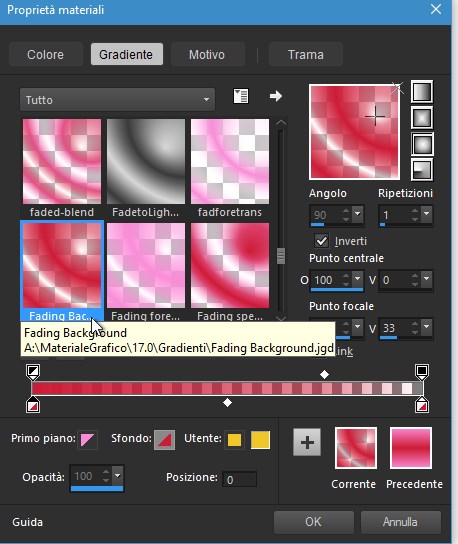
col secchiello riempite la tela col grtadiente:
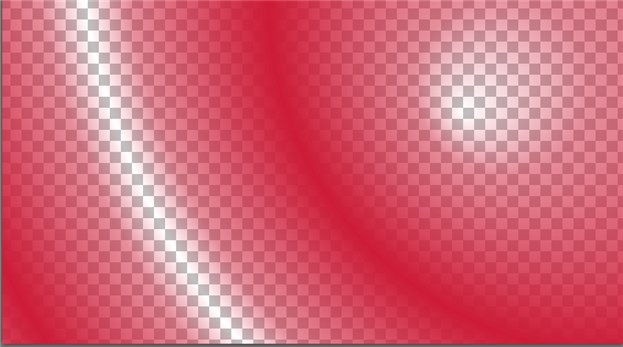
4
Livelli->nuovo livello raster
(raster 2)
livelli->disponi->sposta giu,
dal colore di 1 piano impostate il colore #f3f1ef,
col secchiello riempite il livello vuoto:
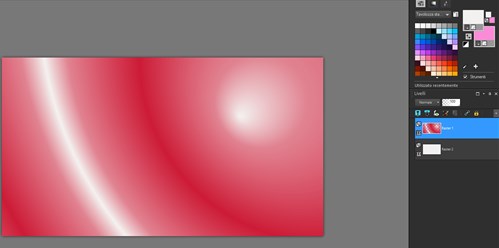
5
Portatevi su raster 1,
effetti->plug-in->umlimited->Italian editors effect->mosaico:
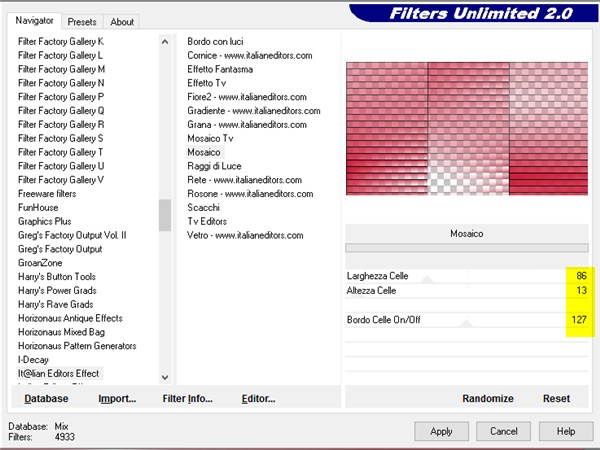
effetti->plug-in->umlimited->simple->zoom out and flip,
non ci sono settaggi,
duplicate il livello,
cambiate la miscelatura in sovrapponi:
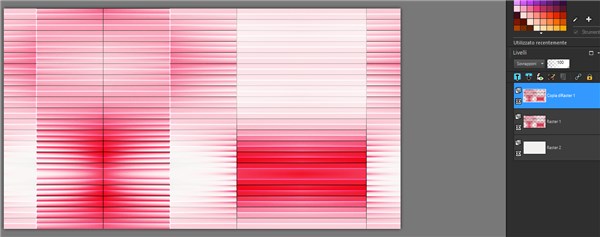
6
Strumento selezione->rettangolare,
selezione personalizzata:
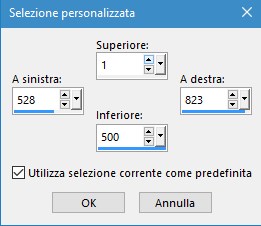
livello->nuovo livello raster
(raster3)
colore di primo piano gia impostato #f3f1ef,
col secchiello,
riempite la selezione,
non deselezionate,
selezione->modifica e contrai 1 px,
col secchiello riempite la selezione cliccando col tasto dx del mause,
in questo modo usaerete il colore di 2 piano #ce1634,
selezione->modifica e contrai 1 px,
e riempite col colore nero,
selezione modifica e contrai 1 px,
reimpostate il colore di 1 piano #f3f1ef,
e riempite la selezione,
selezione->modifica e contrai 30 px,
riempite cliccando sul tasto dx del mause,
selezione->modifica e contrai 1 px,
non deselezionate,
effetti->plug-in->AAA frame->foto frame:
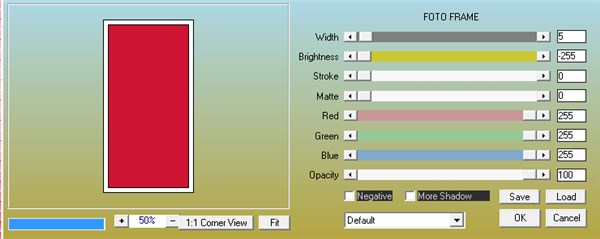
risultato:
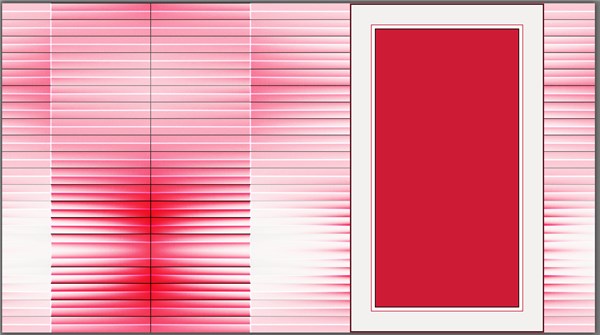
mantenete la selezione,
selezione->modifica e contrai 6 px e ok,
riempite con il colore chiaro,
non deselezionate,
aprite il tube pascale,
modifica->copia->mofdifica->incolla come nuovo livello,
con lo strumento sposta,
spostate il tube a destra,

selezione->inversa premere canc dalla tastiera,
deselezionate,
abbassate l'opacita del livello a 40,
effetti di bordo->aumenta,
risultato
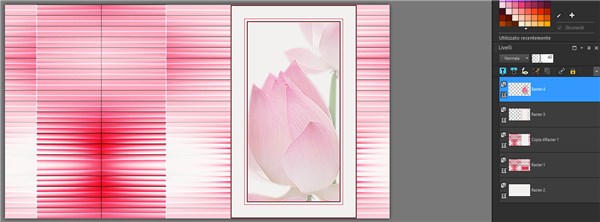
livelli->unisci giu.
7
Strumento selezione->rettangolare->personalizzata:
settaggi precedentio,
selezione->modifica e contrai 3 px,
livello->nuovo livello raster (raster4)
effetti 3D->ritaglio:
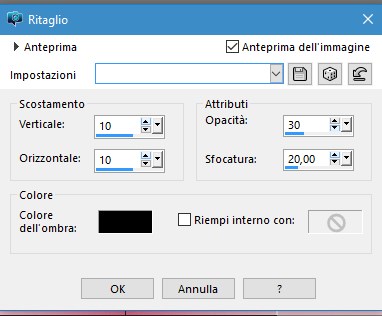
livello->nuovo livello raster
(raster5)
ripetete l'effetto,
ma settate orrizzontale e verticale a -10 e ok.
Livelli->unisci giu,
risultato ritagli

8
Restate su questo livello mantenendo la selezione,
selezione->modifica e contrai 37 px,
effetti->plug-in->eye candy 5 impact->glass,
in setting,settatte clear e ok,
livelli->unisci giu.
Deselezionate.
Immagine->ridimensiona a 80%,
bicubico,tutti i livelli non settato,
posizionate come da originale,
effetti 3D->sfalsa e ombra:
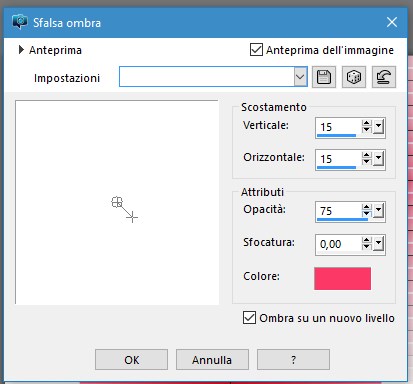
colore ombra #fb3666,
nella palette dei livelli cliccate sulla catena x rimuovere il collegamento dell'ombra,
restare sul livello ombra,
effetti->plug-in->umlimited->italian editors effect->effetto fantasma,
settaggi entrambi a 41,
effetti di bordo->aumenta di piu.
9
Duplicate il livello,
cambiamo la miscelatura in moltiplica,
duplicate il livello,
cambiate la miscelatura in sovrapponi,
restate su questo livello,
effetti->plug-in->flaming pearl->flexify 2:
cliccate sul disco blu e caricate il preset fornito nel materiale,
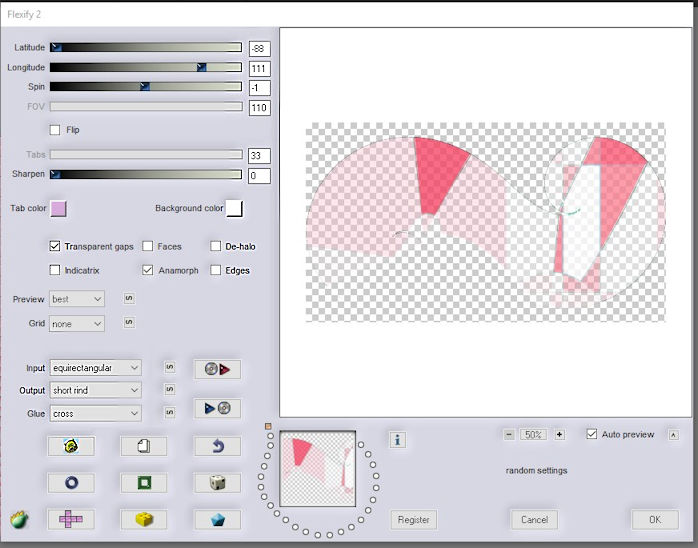
se avete problemi col preset,
i settaggi sono quelli dello screen sopra
risultato

effetti immagine->scostamento:
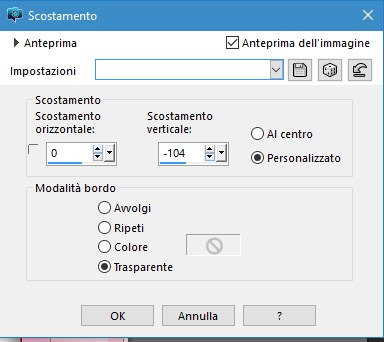
10
Portatevi su copia di raster 3 ombra,
effetti 3D->sfalsa e ombra,
settaggi precedenti ma tirate via la spunta a ombra su un nuovo livello e ok
11
Portatevi in cima a tutti i livelli,
portatevi sul tube di Pascale,
copiate e incollate sul lavoro come nuovo livello,
immagine->ridimensiona a 40% bicubico,tutti i livellio non settato,
effetti di immagine->scostamento:
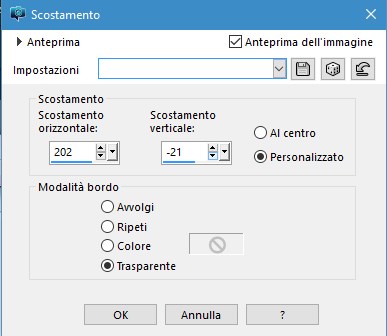
restate sui fiori,
effetti 3D-Sfalsa e ombra:
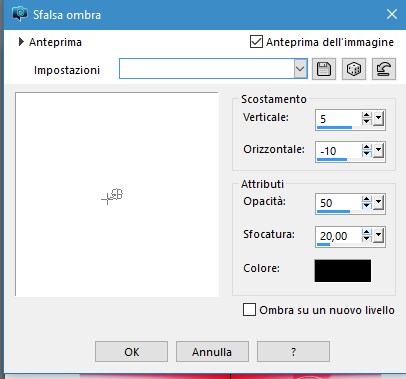
livelli->unisci giu,
Ripetete la sfalsa e ombra su questo livello.
12
Livelli nuovo livello raster
(raster4)
selezione->carica selezione da disco,
Selections-Gb-Linear-Lotus:
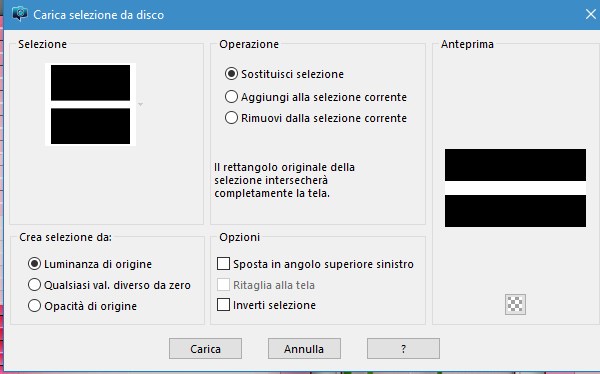
riempite la selezione con il colore #f3f1ef.
abbassate l'opacita a 80 e deselezionate.
effetti di distorsione->onda:
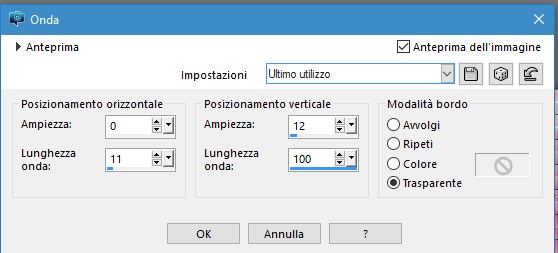
13
Livello->nuovo livello raster
(raster5)
selezione->carica selezione da disco
Selection-Gb-linea-pic
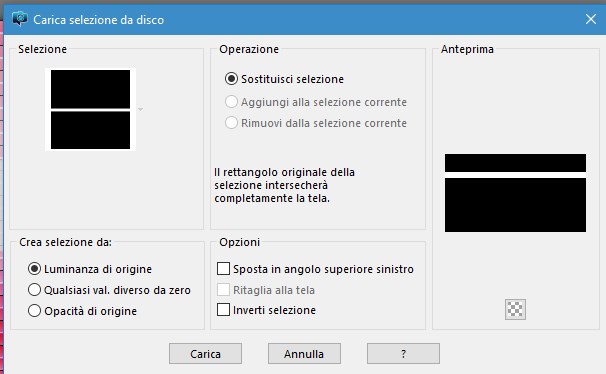
riempite la selezione cliccando col tasto dx del mause,
la selezione verra colorata col colore di sfondo
(ce1634)
deselezionare,
effetti->plug-in->Umlimited->distortion filter->wrap(vertical)
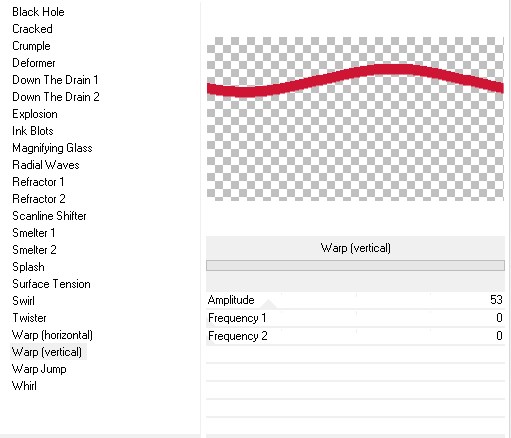
cambiate la miscelatura in luce diffusa,
con lo strumento sposta,
portate le due onde 8raster4 e 5)
sotto il livello del quadro(raster 3)
Posizione livelli:
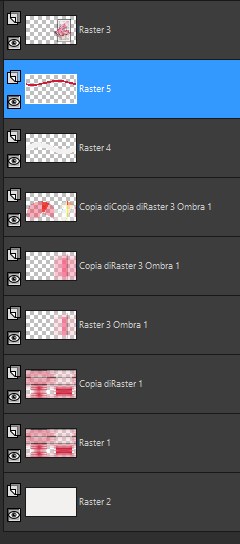
14
Portatevi su raster 5(onda piccola)
livello->nuovo livello raster
(raster6)
riempite il livello,
cliccando col tasto dx del mause
(ce1634)
livello->nuovo livello mask->da immagine:
Mask Gb 05
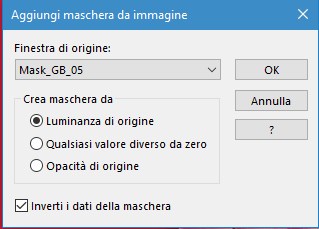
risultato

livello->unisci gruppo.
15
Portatevi su copia di raster 1,
livello->nuovo livello raster
(raster6)
selezione->carica selezione:
Selections-Gb-03-lotus
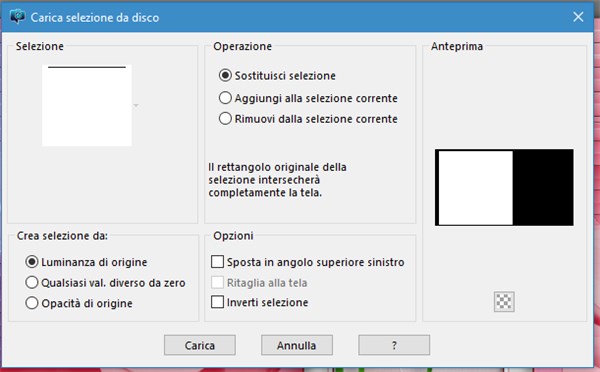
riempite la selezione con il colore #f3f1ef,
non deselezionate,
effetti->plug-in->AAA frame->foto frame:
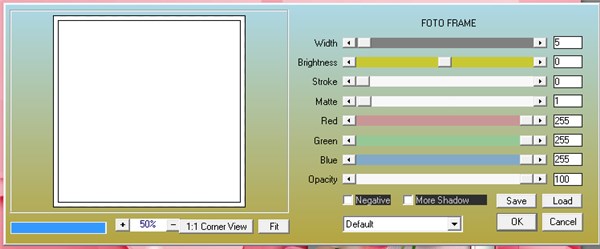
deselezionate.
effetti-plug-in->vanderlee->unpluggedx->Defocus->defocus a 20 e ok
effetti->plug-in->Fm file tools->blend emboss,
settaggi di default.
Effetti di distorsione->onda,
settaggi precedenti,
immagine->capovolgi->capovolgi in verticale
(pspX8)
(immagine->returner x versioni precedenti):

16
Posizionatevi su raster 1(sopra sfondo)
duplicatelo,
livello->disponi porta in alto,
livello->nuovo livello mask->da immagine:
Mask Gb 17
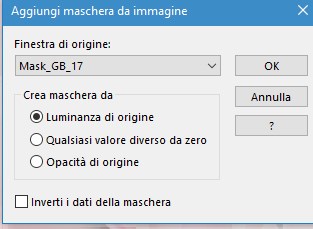
livello->unisci gruppo,
cambiate la miscelatura in indebolisci,
e abbassate l'opacita a 65:

17
Posizionatevi su gruppo raster6(mask scura)
livello->nuovo livello raster
(raster 7)
riempite il livello col colore chiaro,
livello->nuovo livello mask->da immagine:
Mask Gb 19
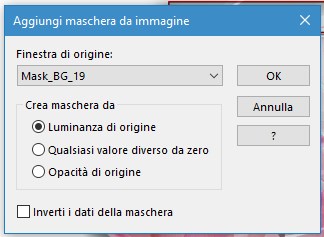
risultato:

livelli->unisci gruppo,
cambiare la miscelatura in indebolisci.
18
Portatevi su raster 5(onda piccola)
livello->nuovo livello raster
(raster 7)
riempite il livello col colore chiaro,
cambiate la miscelatura in luce diffusa,
effetti->plug-in->lenk's->zithan:
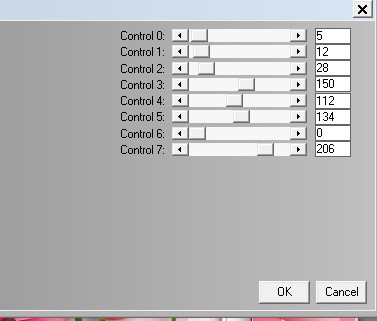
effetti->fm tile tools->blend emboss,
settaggi di default.
Effetti->xero->softmood,
settaggi di default
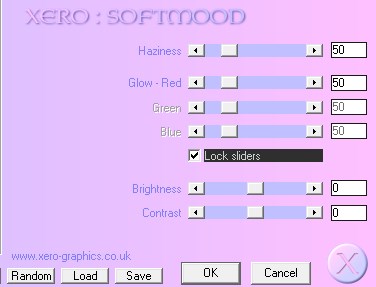
x 2 volte
19
Restate su questo livello,
aprite wordart lotus gb,
copiate e incollate come nuovo livello,
la miscelatura dovrebbe gia essere vimpostata su indebolisci,
effetti di immagine->scostamento:
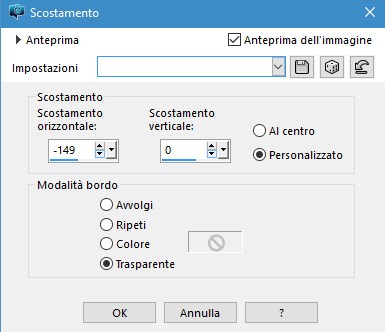

20
Livelliu->unisci visibili,
immagine->dimensione tela:
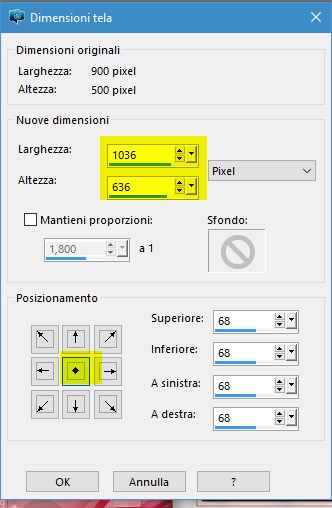
risultato

aprite Frame Lotus Gb,
copiate e incollate come nuovo livello,
21
Aprite Lotus Element Gb
copiate e incollate come nuovo livello,
effetti di immagine->scostamento:
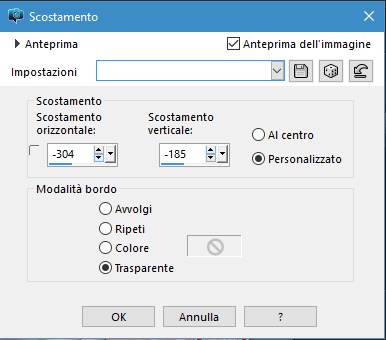
firmate il lavoro,livelli->unisci visibili,
immagine->ridimensiona:
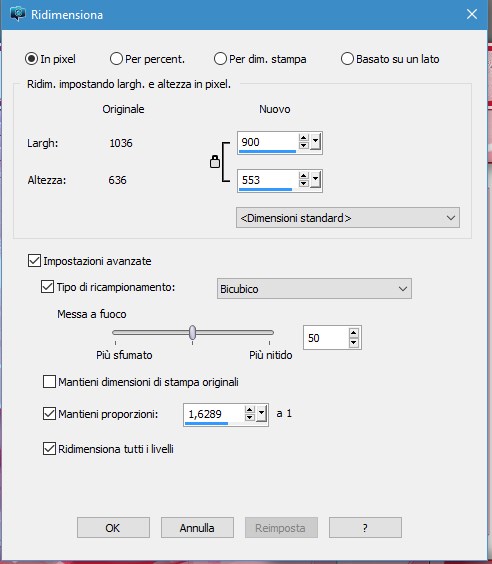
22
Duplicate il livello,
effetti nik collection color effex pro 4(anche 3 va bene)
bleach bypass che trovate nella lista a sx:
settaggi
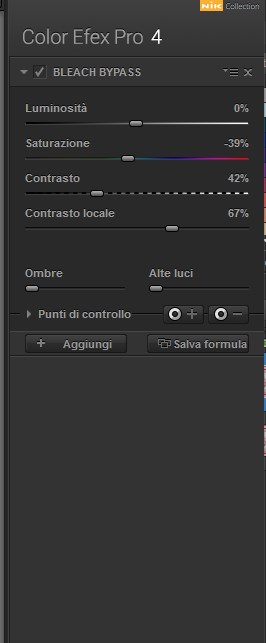
abbassate l'opacita di questo livello a 50,
livelli unisci visibili,salvate in jpg,

Creato il 16 Gennaio 2017

Registrato e depositato su

Layaut©GraphicsBeatrice
|